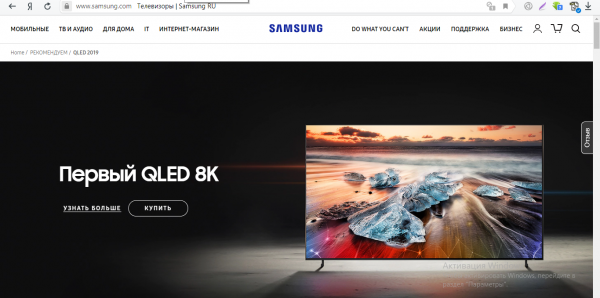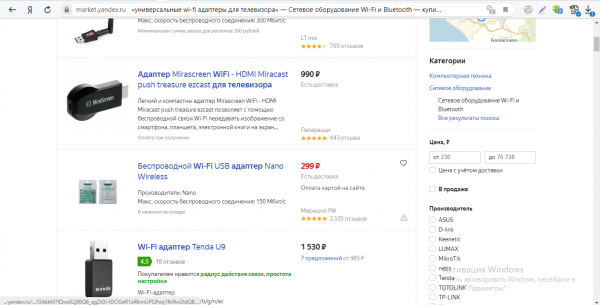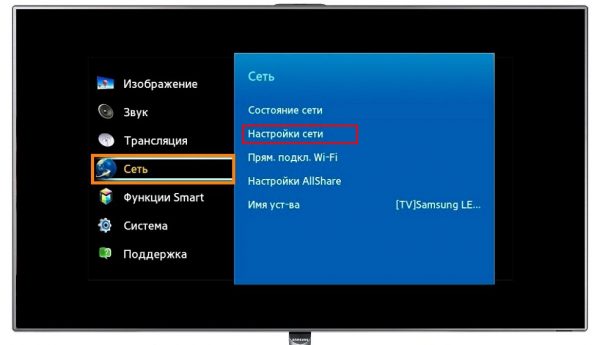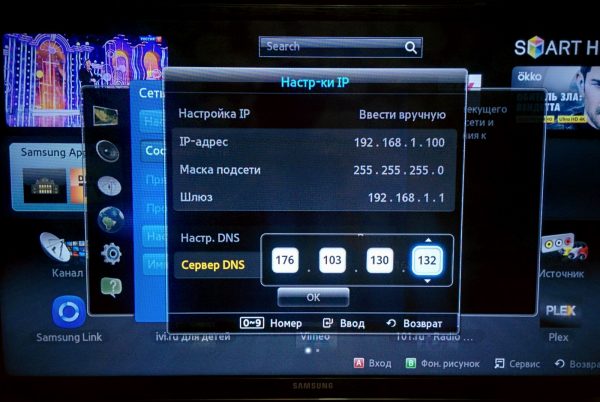Адаптер для телевизора самсунг для чего нужен
Wi-Fi адаптер для телевизора — принцип действия, критерии выбора, настройка
Smart TV – набирающая обороты функция телевизора, благодаря которой пользователь может находить и смотреть любимые фильмы и сериалы в интернете. Но сначала нужно подключить технику к Мировой Паутине – кабелем или при помощи беспроводных коммуникаций. Проводное подключение не вызывает вопросов – соединил ТВ с роутером соответствующим кабелем и смотри.
С Wi-Fi сложнее, ведь не в каждой модели по умолчанию стоит приемник, способный улавливать сигналы, распространяемые роутером. Решение есть – подобрать Wi-Fi адаптер для телевизора. Что это за устройство, как оно работает и как его подключить – об этом в статье.
Что такое Wi-Fi адаптер и зачем он нужен
Не все модели телевизоров предусматривают подключение к интернету беспроводным способом. Чтобы обойти это ограничение покупают специальный адаптер. Это небольших размеров сетевое оборудование, внешне схожее с флешкой, функция которого – прием и отправка сигналов по Вай-Фай, от модема до телеприемника (тип протокола беспроводной локальной сети LAN).
Сегодня таким адаптером пользуются многие, желающие получить доступ к интернету. Преимуществ у компактного прибора немало, а именно:
Внешне он аналогичен USB-флешке и вставляется в этот же разъем. Но не каждый телевизор настроен на работу с ним. Есть вероятность, что техника просто не распознает адаптер. Поэтому стоит заранее узнать об этом моменте, изучив технические характеристики модели.
Принцип работы устройства
Основой беспроводных технологий, благодаря которым пользователи могут выходить в интернет без проводов, являются радиоволны. Wi-Fi оборудование – передает или принимает соответствующие сигналы.
В роутере, смартфоне, ноутбуке есть интегрированный модуль. Он работает как приемник (ловит волны от роутера) и/или передатчик (раздает сигнал как точка доступа). Если на телевизоре не предусмотрен сетевой модуль, его покупают отдельно.
Внешний вай-фай адаптер, вставляемый в HDMI или USB порт телепанели, позволяет последнему подключиться к беспроводной сети. Конструктивно он представляет собой плату в корпусе, отвечающую за прием и передачу информации по wi-fi.
Разновидности
В зависимости от типа подключения бывают USB и HDMI устройства. Еще раньше встречались адаптеры PCMCIA, но в новых ТВ Samsung, LG, Phillips, Sony технологии куда современнее.
С HDMI-портом
High Definition Multimedia Interface – мультимедийное подключение, передающее видеоконтент в высоком качестве и многоканальные аудиосигналы, при этом данные защищены от копирования. Основная задача этого интерфейса, для чего он и разрабатывался – прием и отправка мультимедиа.
HDMI разъем есть на любом современном TV, домашнем кинотеатре, консоли, Blu-Ray плеере и ТВ-тюнере. HDMI Wi-FI адаптер — это скорее полноценная мудьтимедиа приставка.
Он не только принимает вай-фай сигнал, но и позволяет просматривать фильмы, слушать музыку, выходить в социальные сети. Типичные примеры — Google Chromecast, Яндекс Модуль.
С USB-портом
Этот способ подключения сегодня наиболее распространен и считается универсальным. Встречается он практически во всех устройствах, включая телевизоры. Адаптеры с USB-портом визуально мало чем отличаются от мини-флешки.
Для USB 2.0 максимальная скорость передачи данных составляет 240 Мбит/сек. USB 3.0 (порт синего цвета) – до 5 Гбит/сек. Через порт можно передавать любые данные, но с более низкой скоростью.
Как выбрать
Адаптер – электронное устройство, которое выбирают учетом технических параметров. По неопытности некоторые пользователи полагают, что он одинаков для компьютера и ТВ. С одной стороны, работают по одним протоколам, но операционная система у компьютера и телевизора разная, а значит отличается и ПО.
Совместимость с моделью ТВ
Как правило, на корпусе адаптера производителем уже указано, с какими телевизорами он совместим. Лучше всего – взять устройство той же компании, что и стоящая дома техника.
Фирменный адаптер выйдет дороже, зато это будет гарантией от возможных проблем при подключении и в работоспособности.
Также бывают Вай-Фай модули, позиционирующиеся как универсальные. Они просты в подключении и, как правило, исправно функционируют.
Однако участились жалобы о том, что после перепрошивки телевизора устройство перестает распознаваться, а потом работать. И восстановить никак не получается.
Мощность передатчика
Параметр неоднозначный, актуальный больше для роутера, чем для телевизора. Все же, рекомендуемое значение есть: не меньше 17 дБм. Если ниже – соединение будет нестабильным. Характеристика указывается на упаковке устройства.
Рабочая частота
У разных девайсов этот параметр варьируется от 2,5 до 5 ГГц. Роутер с адаптером должны работать на одинаковой частоте, иначе они не смогут соединиться друг с другом.
Стандарт сигнала
Характеристика влияет на скорость передачи данных между устройствами. Она должна быть аналогичной роутеру. Маршрутизаторы работают с разными стандартами сигнала. Оптимальный – IEEE 802.11 n (300 Мбит/сек), хотя есть и «ac», обеспечивающий максимальную скорость в 600 Мбит/сек, но он разработан под частоту 5 ГГц.
Если, например, на роутере один стандарт, а на адаптере другой – данные будут передаваться, но с урезанной скоростью.
Также не стоит забывать о различных преградах, мешающих прохождению Wi-Fi сигнала: излучения от микроволновок, холодильников, металлические объекты в виде труб, батарей и так далее. Все это мешает адаптеру работать на полной мощности.
Радиус действия
Это расстояние между приемником и передатчиком – телевизором и маршрутизатором. Важный параметр, который стоит учесть если хочется стабильного соединения. Условно, модули делятся для:
Характеристика обозначается на упаковке девайса и выражается в метрах. Чем больше радиус действия – тем дальше телевизор может стоять от роутера. Выбирая адаптер по этому параметру, следует учитывать все возможные препятствия на пути сигнала: стены, перегородки, мебель.
Шифрование
Кому по нраву, если к его сети Вай-Фай подключится нежеланный гость. Такое нужно пресекать сразу, со знанием дела, ведь сигнал передается дальше, выходя за пределы жилья.
Даже если хозяин не против, чтобы соседи пользовались его интернетом, он должен помнить о двух вещах: во-первых, урезается скорость, во-вторых – не все посещают легальные сайты, что в дальнейшем может стать причиной разбирательств.
Чтобы создать защищенное соединение, достаточно указать уникальное имя сети и установить на нее серьезный пароль. При желании, подключение скрывается от сторонних глаз. Также можно выставить шифрование WEP, WPA, WPA2 (в настройках роутера, с компьютера).
Популярные модели
LG AN-WF500. Фирменный адаптер, работающий с сетями Wi-Fi и Bluetooth. Особенность – возможность объединения устройств в общую DLNA-сеть. Наряду с телевизорами, совместим со звуковыми панелями и гарнитурой. Одна из функций – подключение «MagicRemote». Тип подключения – USB 2.0. Частота – 2,4 ГГц. Стандарт – 802.11 a/g/b/n. На корпусе есть светодиод, горящий, когда модуль активен.

WIS12ABGNX. Адаптер для телепанелей фирмы Samsung. Может связываться с другими устройствами благодаря поддержке стандартов DLNA. Чтобы начать пользоваться, не нужно устанавливать на телевизор сторонний софт. Скорость передачи данных достигает 300 Мбит/сек. Стандарт – 802.11 n. Совместим с «Samsung AllShare».

Stream TV DIB-200. Качественный универсальный адаптер от известной компании D-Link. Предназначен для передачи мультимедийных файлов на ТВ. Компактен, прост в работе.

D-Link DWA-137. Универсален, подходит для ТВ и ПК. Благодаря одной рабочей частоте может пересекаться с другими устройствами. Скорость – до 300 Мбит/сек. К корпусу девайса приделана съемная антенна мощностью 5 dBi. Тип подключения – USB 2.0.

Fenvi FV-N700S. Совместим со старыми моделями Samsung, Blu-Ray проигрывателями и домашними кинотеатрами. Частота – 2,4 и 5 ГГц. Соединение – USB. Скорость – 300 Мбит/сек. Стандарт подключения – 802.11 a/b/g/n.

Sony UWA-BR100. Фирменный модуль для телевизоров Sony и другой техники бренда. Компактный, с USB-соединением, поддерживающий работу в двух диапазонах: 2,4 и 5 ГГц. Стандарт – 802.11 b/g/n. Из «фишек» этого адаптера – подключается по USB-кабелю, устанавливается на специальную подставку.

Kebidu USB. Доступный аналог Вай-Фай адаптера с AliExpress. Совместим с ТВ LG, Samsung, Sony. На корпусе есть кнопка WPS, светодиоды активности LAN, Wi-Fi. В комплекте идет патч-корд, которым создается проводное соединение. Диапазоны работы – 2,4 и 5 ГГц.
Подключение и настройка
Сама по себе настройка простая и делается по единому алгоритму для всех моделей. Отличаться могут разве что пункты меню. Для подключения ТВ к беспроводной сети необходим: доступ к интернету от провайдера, роутер, адаптер, совместимый с телевизором.
Для Samsung
Перед покупкой адаптера стоит заглянуть на сайт производителя и отыскать список поддерживаемых моделей телевизоров. Обычно там же приложены все инструкции для быстрого подключения.
Универсальный алгоритм выглядит так:
Телевизор проверит подключение и если все в норме, уведомит соответствующим сообщением.
Для LG
Опять же, стоит посетить сайт производителя и удостовериться, что модуль подходит для модели ТВ. Далее адаптер вставляют в соответствующий разъем. Ничего делать не нужно, активируется он сам.
Дальнейший алгоритм зависит от модели телеприемника. Нужно зайти в настройки, пункт, связанный с сетью, выбрать домашнюю и ввести пароль.
Настройка на модели ТВ LG 55EC930V:
Для Phillips
В целом, настройка выглядит аналогично как для Samsung и LG. Отличаются разве что пункты меню. На телевизорах Филипс порядок может быть таким: «Меню» — «Установки» — «Проводные и беспроводные сети» — «Проводная или Wi-Fi» — «Подключение к сети» — «Беспроводное». Далее вводят пароль и подключаются.
Возможные проблемы при подключении
Не всегда получается настроить сеть с первого раза. Порой на экране выскакивает сообщение «Ошибка сети», «Проверьте подключение аппаратного ключа» или «Отсутствие интернет-соединения».
Если к Wi-Fi подключились все устройства, а телевизор не может, возможно он неправильно настроен. Что сделать:
Пункты меню могут различаться в зависимости от модели телевизора.
Иногда Смарт ТВ не хочет подключаться к интернету из-за накопившихся в ПО ошибок. Чтобы не сталкиваться с такой проблемой, стоит своевременно обновлять программное обеспечение.
Еще одна проблема – технические работы со стороны провайдера. В этом случае достаточно позвонить оператору, убедиться, проводит ли тот сервисные работы или устраняет аварию.
Вай-Фай адаптер для телевизора – практичное дополнение, за счет которого тот получит доступ к интернету. Беспроводное соединение куда удобнее и практичнее проводного – ничего не путается под ногами, не мешается при уборке. Главное правильно выбрать модуль, удостоверившись в том, что он совместим с моделью ТВ. В настройке он проще простого – вставил в разъем, подключился и наслаждайся просмотром любимых фильмов и телепередач.
Wi-Fi-адаптер для телевизоров Samsung: как выбрать подходящий
Грех не воспользоваться интернетом на телевизоре, если есть такая возможность — модель со Smart TV. Но есть одна проблема: не у всех телевизоров со «Смарт ТВ» есть встроенный адаптер «Вай-Фай», благодаря которому устройство может словить сеть от вашего роутера. Без него Wi-Fi на ТВ работать не будет. Решение такое: купить дополнительно съёмный адаптер. Как его выбрать, к примеру, для телевизоров Samsung?
Wi-Fi-адаптер: что это такое и зачем он нужен телевизору
Как мы уже отметили, адаптер «Вай-фай» — небольшое устройство, благодаря которому вы можете подключать свой телевизор к беспроводной сети своего роутера, как обычный компьютер или телефон. Он может быть встроенный или съёмный. Мы рассматриваем в этой статье съёмные устройства.
Внешне девайс напоминает обычную флешку, которая подключается к определённому разъёму сзади или сбоку телевизора (USB, HDMI и другие интерфейсы).
В комплекте с адаптером может идти кабель USB
Как определить, поддерживает ли ваш телевизор адаптеры
Главное, что вам нужно понять: если у вашего ТВ есть внутри корпуса адаптер «Вай-Фай», вам не нужно его дополнительно приобретать. Вы можете сразу подключиться к своей сети и «сёрфить» в интернете с экрана ТВ.
Следующий момент: если ваш телевизор не поддерживает «Смарт ТВ», вам нужно покупать не адаптер «Вай-Фай», а полноценную ТВ-приставку.
Если ваш ТВ не поддерживает Smart TV, вам нужен не адаптер, а приставка
Как определить, встроен ли адаптер в ваш телевизор или нет? Есть у него «Смарт ТВ»? Если телевизор был куплен до 2010 года, ни «Смарт ТВ», ни адаптера в нём нет.
Если у вас телевизор из более современных моделей, возможно, у вас есть и то, и другое. Но каждый случай нужно разбирать отдельно. Поэтому загляните сразу в документацию к ТВ: там должно стоять обозначение Smart TV. В технических характеристиках указывается наличие встроенного адаптера «Вай-Фай». Обычно все модели, выпущенные после 2014 года, имеют встроенный адаптер, если они не бюджетные. Но всё равно заглянуть в документацию стоит, чтобы убедиться окончательно.
Загляните в документацию к ТВ — там будет отмечено, есть у него встроенный адаптер или нет
Если документов к ТВ нет никаких, не беда — зайдите на официальный сайт Samsung, найдите там свою модель телевизора в актуальных моделях или архивных (которые уже не производят). Используйте поиск на сайте (иконка лупы сверху справа). Изучите технические характеристики своего ТВ там.
Поискать информацию о своей модели можно на официальном сайта «Самсунга»
Если документации нет и доступа к интернету тоже (чтобы зайти на официальный сайт), откройте меню с настройками телевизора: если там нет пункта «Сеть», ваш ТВ не поддерживает «Смарт». Также если на девайсе есть «Смарт», сзади на устройстве будет выход LAN для проводного подключения интернета.
Как определить серию телевизора: по ней можно узнать о наличии встроенного адаптера
Посмотрите на заднюю панель ТВ-устройства: там должна быть этикетка с названием модели. Либо откройте документацию — там указывается та же информация.
По названию модели можно определить серию устройства
Посмотрите на третью букву в комбинации — она и будет названием серии. В нашем примере это буква F. Ещё один пример: модель UE32D6100SW, серия телевизора — D.
Так вот: модели из серий M, Q, LS, K имеют встроенные адаптеры — покупать съёмный девайс не нужно. А вот серии C, D, E, H, F, J идут без встроенного адаптера.
Выбор производителя адаптера
У вас есть два варианта: купить фирменный адаптер от того же производителя либо поискать стороннюю модель, которая будет подходить к вашему «Самсунгу».
Фирменный адаптер Samsung
«Самсунг» сам предлагает дополнительно к телевизору приобрести адаптер «Вай-Фай». Доступно две модели съёмных фирменных адаптеров: WIS12 и WIS09. Каждая модель подходит для определённой серии телевизоров «Самсунг». Для WIS12 нужны следующие серии: J, H, F, E. Для WIS09: B (B7000, B650), C (C5xxxx), D (D5000
WIS09 — более ранняя версия адаптеров от «Самсунга»
Здесь всё просто: определили свою серию телевизора и пошли в магазин за соответствующим фирменным адаптером. Выбирать ничего не придётся: когда подключите и настроите адаптер, он будет работать как часы. А если не будет, сдадите по гарантии и получите новый без брака.
WIS12 больше похож на флешку, чем WIS09
В чём преимущества фирменного девайса:
Явный минус — стоимость. Купить модель за 4 тыс. рублей (а то и больше) не каждый сможет. Но при этом вы отдадите деньги за качество и отсутствие проблем с девайсом в будущем.
Адаптер от стороннего производителя
Можно, конечно, сэкономить, купив модель от другой компании в диапазоне 1 – 3 тыс. рублей. В этом плюс моделей. Но подбирать устройство вам нужно будет тщательно. В первую очередь нужно будет обратить внимание на совместимость. В характеристиках адаптера должно быть указано, с каким моделями «Самсунга» устройство может работать. Плюс к этому нужно будет учесть другие технические характеристики гаджета, о которых расскажем ниже.
Судя по отзывам на «Яндекс.Маркете», одними из лучших производителей адаптеров «Вай-Фай» являются Mirascreen, Tenda, D-Link, AnyCast и другие.
Популярны такие производители адаптеров: Mirascreen, Tenda, TP-Link, D-Link, AnyCast
Как выбрать устройство с оптимальными характеристиками для вашего телевизора
Какие особенности адаптеров нужно учитывать при выборе?
Разъём, куда будет вставляться адаптер, и комплектация
Выбирайте лучше гаджет с разъёмом USB, так как два основных адаптера (фирменных от «Самсунга») работают именно через этот разъём.
Что насчёт комплектации: если телевизор и роутер находятся далеко друг от друга (это может означать низкий уровень сигнала «Вай-Фай»), желательно, чтобы в комплекте с адаптером шёл специальный кабель USB (удлинитель). Он поможет расположить адаптер подальше от телевизора и ближе к роутеру, чтобы тот смог ловить «Вай-Фай» маршрутизатора.
С помощью удлинителя адаптер можно расположить поближе к роутеру
Стандарт «Вай-Фая» и рабочая частота
Эти два параметра должны быть такими же, как и у вашего роутера. Если у вас современный роутер, он будет поддерживать «Вай-Фай» практически всех стандартов: a/b/g/n. Также учтите диапазон: если ваш роутер работает только с 2.4 ГГц, нельзя покупать адаптер, который поддерживает лишь 5 ГГц.
От стандарта «Вай-Фая», кстати говоря, будет зависеть скорость интернета (приведена реальная скорость):
Мощность передатчика
Лучше покупать адаптер с мощностью передатчика 17 – 20 дБ (такая мощность у большей части роутеров). Однако сначала посмотрите на характеристики своего роутера (загляните в документацию к нему). Если показатели у роутера и адаптера будут разные (к примеру, 20 и 10 дБ), в зоне «Вай-Фая» будут места с низким уровнем сигнала. С чем это связано: роутер тоже должен ловить сигнал от адаптера (то есть не только адаптер должен «слышать» роутер).
Шифрование
Выбирайте адаптер, который обеспечивает защиту WPA и WPA2: это самые надёжные виды шифрования, которые защитят устройства от взломов. Устаревшие адаптеры с протоколом WEP не берите.
Подключение адаптера и настройка телевизора Samsung для работы с ним
Вы купили адаптер для своей модели «Самсунга». Как его теперь подключить и настроить:
Вызовите меню с настройками ТВ
Кликните по пункту «Настройки сети»
Укажите в меню беспроводную сеть
Подключитесь к своей точке доступа
Напишите пароль от сети
Нажмите на ОК, чтобы завершить настройку
Распространённые проблемы при подключении
Не всегда первое подключение и настройка проходят гладко. Интернет в результате может не появиться на ТВ. Что в этом случае делать:
Неверная автоматическая настройка
Если интернет от роутера работает, к примеру, на ПК и телефоне, а на телевизоре нет, попробуйте вручную изменить параметры DNS в настройках ТВ:
Выберите пункт «Подключение к сети Wi-Fi»
Введите вручную сервер DNS 8.8.8.8
Лучше приобретать фирменный адаптер «Вай-Фай» для своей модели ТВ «Самсунг». В этом случае вам просто нужно выбрать между двумя моделями адаптеров: WIS12 или WIS09 в зависимости от серии вашего телевизора. Если будете искать вариант среди моделей от сторонних производителей (вариант подешевле), обратите внимание на компании MiraScreen, Tenda и другие. При выборе учитывайте диапазон частот, мощность передатчика, стандарт «Вай-Фая» и другие характеристики.
Что нужно знать перед покупкой WiFi адаптера для телевизора Samsung
Вай фай адаптер для телевизоров Samsung позволяет просматривать видеоконтент онлайн на широкоформатном экране без необходимости скачивать фильмы и сериалы на флешку. Для этого устройство должно поддерживать технологию Smart TV. Беспроводное подключение практично, поскольку не придется протягивать кабель к роутеру. Адаптер обычно выглядит как USB-накопитель.
Как определить, поддерживает ли телевизор Samsung адаптер
Большинство устройств Smart TV имеют встроенный модуль для подключения к Wi-Fi. Если его нет, то можно выйти из ситуации с помощью внешнего адаптера.
Прежде всего, следует узнать год выпуска своего телевизора. Устройства, выпущенные до 2010 года, не могут подключиться к Интернету. Устаревшие модели без Smart TV не поддерживают работу сетевого модема, так что для них покупают ТВ-приставку.
Более современные телевизоры поддерживают технологию подключения к Wi-Fi. Чтобы проверить наличие этой функции, необходимо прочесть инструкцию производителя.
Если там упоминается вай-фай модуль, то приобретать внешние адаптеры для телевизора Samsung не потребуется. Это относится почти ко всем ТВ, выпущенным в 2014 году и позже, за исключением некоторых моделей. Если техника выпущена позже 2010 года и поддерживает интернет-соединение, но в нее не интегрирован адаптер, то можно приобрести сетевой модуль.
В случае потери инструкции необходимо зайти на официальный сайт производителя: samsung.com. Открыв нужный раздел веб-страницы, можно узнать технические характеристики модели своего телевизора.
В качестве другого способа проверки можно зайти в настройки и убедиться в наличии раздела «Сеть». Либо посмотрите на заднюю панель телеприемника, чтобы обнаружить разъем LAN.
Как узнать по серии устройства о наличии встроенного Wi-Fi модуля
Каждому телевизору присваивается серия, позволяющая определить совместимость. Латинскими буквами условно обозначается год выпуска модели: C – 2010 год, D – 2011, E – 2012, P – 2013, H – 2014.
При покупке сетевого адаптера нужно учитывать серию, чтобы устройства были совместимы. Этикетка с этой информацией находится на оборотной стороне телевизора. Серию можно определить по третьей букве в названии модели.
Для устройств с буквами B, C, В требуется модуль WIS 09. Если в серии указана третья буква E, F, H, J – покупайте WIS 12. Для M, Q, LS и K покупка дополнительного модуля не потребуется, так как они имеет интегрированный передатчик.
Критерии выбора адаптера для телевизора
Важнейшие показатели при выборе вай-фай адаптера: производитель, интерфейс подключения, мощность передатчика, протокол шифрования, радиус действия сигнала, частоту и стандарт Wi-Fi. Далее подробно рассказано, как определить совместимость устройств и разобраться в технических характеристиках.
Разъем и комплектация
Существуют несколько типов разъемов:
При выборе адаптера изучите комплектацию. Предпочтительнее, чтобы в коробке был USB-шнур, позволяющий расположить модем на небольшом расстоянии от ТВ, но с сохранением высококачественного сигнала.
На цену модуля влияют дополнительные функции. К примеру, наличие HDMI-кабеля в комплекте для подключения к ТВ по этому стандарту. Если это требуется, то придется переплатить.
Мощность передатчика
Для корректной работы адаптера необходимо обеспечить стабильное беспроводное соединение. Мощность передатчиков внешнего модуля и маршрутизаторы должны соответствовать друг другу. У многих роутеров мощность составляет 17-20 дБ. На это значение стоит ориентироваться при покупке портативного модуля.
Стандарт Wi-Fi
Еще один критерий – технические характеристики. Главное условие – поддержка Wi-Fi и подходящий стандарт. От этого показателя зависит скорость передачи данных.
Выбирать устройство следует, исходя из его предназначения. Если хочется, чтобы контент воспроизводился в сверхчетком качестве, стоит предпочесть стандарт a/b/g/n.
В случае с более ранними спецификациями возможно подвисание картинки или аудиодорожки.
Частоты
Кроме пропускной способности, стандарты беспроводного соединения характеризуются рабочей частотой. 802.11a соответствует величина 5 ГГц, 802.11b и 802.11g – по 2,4 ГГц, а 802.11n поддерживает двухполосную передачу данных 2,4/5ГГц.
Значение частоты адаптера должно совпадать с этой же характеристикой у роутера, иначе беспроводное соединение невозможно.
Тип шифрования
Протокол шифрования обеспечивает защищенность оборудования от взлома. Следует воздержаться от покупки устройства, маркированного устаревшего типа WEP и подверженного хакерским атакам WPS.
Лучше всего выбрать адаптер, шифрование которого реализовано по протоколу WPA и WPA2. Это обеспечит достаточный уровень информационной безопасности подключенных по вай-фаю устройств.
Производитель
Различают фирменные модули и устройства от других производителей. Оригинальные адаптеры стоят больше, поскольку производитель предлагает гарантийный срок и послепродажное обслуживание.
Фирменная модель
Рекомендуется покупать адаптер Wi-Fi от того же производителя, что и телевизор, то есть Samsung. Логично, что ТВ адаптирован для синхронизации с оригинальными аксессуарами.
WiFi модули от Samsung работают намного дольше. Их цена составляет 3000-4000 рублей.
Сторонний девайс
Не рекомендуется покупать альтернативные сетевые модули. Дешевые аналоги могут работать корректно до установки обновлений, затем возникают программные сбои и невозможность распознания адаптера. Лучше переплатить пару тысяч рублей и купить оригинальное устройство.
Лучшие модели адаптеров для телевизора Samsung
Производитель выпускает несколько фирменных беспроводных адаптеров для каждой серии.
WIS12ABGNX – самый популярный вай-фай модуль, который подключается через USB-кабель. Адаптер имеет компактную антенну для приема сигнала. Портативное оборудование совместимо практически со всеми моделями ТВ, имеющими обозначение Wi-Fi Ready. Он выпускается с 2011 года и поддерживает множество стандартов связи. Заявленной пропускной способности хватает для комфортного просмотра видеоконтента в формате Full HD.
WIS09ABGN – еще один интернет-адаптер для телевизоров Самсунг. Портативное устройство способно поддерживать стандарт N.
Существуют альтернативы, разработанные сторонними производителями. По данным Яндекс Маркета, лучшие производители адаптеров – Mirascreen, Tenda, D-Link, AnyCast и др.
На AliExpress можно приобрести универсальные адаптеры Kebidu всего за 500-600 рублей. Более мощное устройство Ralink с внешней Wi-Fi антенной обойдется примерно в 1000 рублей.
Подключение Wi-Fi адаптера и настройка ТВ
Чаще всего подключение внешнего девайса к телевизору реализуется через USB-провод. Этот разъем обычно находится на задней панели ТВ. Вставив коннектор в одноименный порт, необходимо приступить к настройке подключенного оборудования.
Для этого потребуется выполнить несколько действий:
Теперь можно открыть меню приложений и проверить уровень сигнала. Для этого необходимо вернуться в главное меню, нажав на кнопку «Return» на пульте. Затем можно зайти в Smart TV и попробовать запустить любую веб-страницу в браузере.
Частые проблемы
Порой установить интернет-соединение не удается. Чтобы исправить возникший сбой, проверьте работоспособность адаптера (должны гореть соответствующие индикаторы). Затем попробуйте перезагрузить портативное устройство (и подождите 3 минуты перед включением). Также можно повторно проверить правильность введенного пароля от вай-фая.
Если неполадка не устранилась после перезапуска, проверьте, работает ли интернет на других гаджетах. Если нет – позвоните провайдеру. Если модем был подключен правильно, однако сайты открываются некорректно, проблема может заключаться во встроенном браузере.
Чтобы предотвратить программные сбои, следует регулярно обновлять ОС по мере выхода новых версий.
Еще один вариант исправления неполадки – подсоединение к другой беспроводной сети. Для этого можно использовать смартфон, работающий в режиме точки доступа. Активировать функцию можно в настройках мобильного устройства. Это позволит диагностировать наличие неисправностей в адаптере.
Неправильная автоматическая настройка считается распространенной причиной неработающей домашней сети на телеприемнике. Чтобы это исправить, надо изменить параметры Wi-Fi. Алгоритм действий:
Если проблема была в неправильной настройке, то ручной ввод параметров должен исправить ситуацию и восстановить соединение.